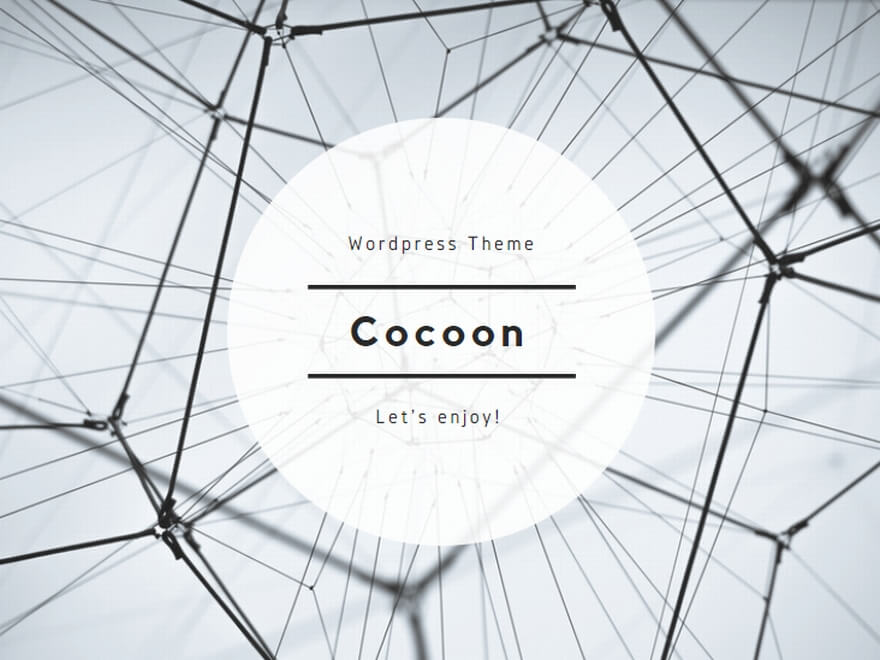ウィジェットの設置方法
こちらの説明ページをご覧下さい。
基本操作
上部(タイトル・日付部分)をタッチすると手動でデータを更新します。
下部(スコア部分)をタッチするとアプリが起動します。
各種設定方法
アプリを起動し、アプリバーの設定アイコンをタッチするとメニュー一覧が表示されます。
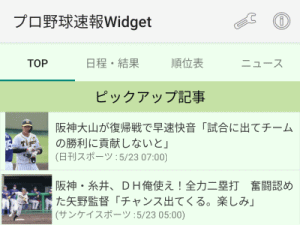
共通設定
「試合中の更新間隔」
試合中の自動更新の間隔を設定できます。試合中以外では、各々のデータ表示に必要な更新しか行いません。この設定は、”NPBチーム試合速報(1×1)”と”NPBリーグ試合速報(2×1)”のウィジェットに有効です。
「試合表示切換え時間」
当日の試合結果から翌日の試合予定へと表示を切り替える時間を設定します。ただし、試合がない日は、ここの設定は無効となり、およそ6時間毎の更新となります。
「ニュース更新間隔」
ニュース記事の自動更新の間隔を設定できます。
この設定は、”NPB野球ニュース(4×1)”のウィジェットに有効です。
「左右チーム表示位置」
ホームチームを右側に表示するのか、左側に表示するのかを選択できます。
「上下チーム表示位置」
ホームチームを上側に表示するのか、下側に表示するのかを選択できます。
「星印を表示する」
勝ちチームには白星、負けチームには黒星のマークを表示します。
「ニュース記事のチーム」
アプリ起動時、最初の画面に表示されるニュースの対象チームを選択できます。
通知設定
最大で12個の通知パターンを設定することができます。
通知の精度は、データ更新間隔に依存します。つまり、共通設定の「試合中の更新間隔」を1時間に設定した場合、通知も1時間ごとにしか動作しません。
また、この通知機能は 試合速報 ウィジェットを一つでも設置しないと有効になりませんのでご注意ください。
もし、12個の通知の内、複数の条件が成立した場合には、上の通知が優先されます。
ウィジェット別設定
ウィジェット毎に「表示内容」「背景色・透過率」「文字色・透過率」を設定することができます。
リフレッシュ
設置しているすべてのウィジェットを更新します。もし、タスクキラー系のアプリと干渉してウィジェットが止まってしまった場合などにリフレッシュをご使用ください。
アプリ最適化
ウィジェットが適切に動作できる設定になっているかどうかをチェックします。適切に動作できる設定になっていない場合、表示されるガイドラインに従って設定を変更してください。”アプリ最適化”を複数回実施し、以下のメッセージが表示されたら問題なくご利用いただけます。